Cara menggunakan DA Video Capture Card bisa dibilang cukup mudah, karena untuk penggunaanya hanya tinggal memasang bagian – bagian kabel yang ada. Namun ada beberapa user atau pengguna yang masih mengetahui cara penggunaannya dikarenakan mereka baru pertama kali menggunakan perangkat tersebut.
Sebelum masuk ke tutorial, bagi kamu yang belum tau apa itu Video Capture Card. Video Capture Card adalah sebuah perangkat yang berfungsi untuk mengubah output HDMI menjadi input HDMI. Input HDMI ini nantinya akan di teruskan atau di transfer ke Laptop/PC yang kalian pasang. Nah, Bagaimana sih cara menggunakannya? Okay let’s go ke tutorial. Yang kalian harus siapkan adalah :
- DA Video Capture Card
- Kabel USB Type C to USB (Untuk ke Laptop atau PC)
- Kabel HDMI to Micro-USB atau Kabel HDMI to USB Type C (Sesuai kebutuhan perangkat yang akan di capture)
- PC/Laptop
- Software OBS
Setelah menyiapkan semuanya, pertama – tama kamu nyalakan PC/Laptop kamu lalu langsung buka software OBS untuk langsung melihat hasilnya nanti. Kemudian, kamu buka pasangkan kabel USB Type C to USB dari DA Video Capture Card ke Laptop/PC kamu.


Setelah itu, pasangkan Kabel HDMI to Micro-USB atau HDMI to Type C dari perangkat yang ingin kamu capture ke DA Video Capture Card.


Setelah kamu sudah memasangnya, kamu sudah bisa lanjut ke Software OBS untuk cek capturing kamu. Untuk setting OBS nya, kamu bisa buka software OBS nya terlebih dahulu lalu pilih scene yang kamu inginkan untuk capture perangkatmu.
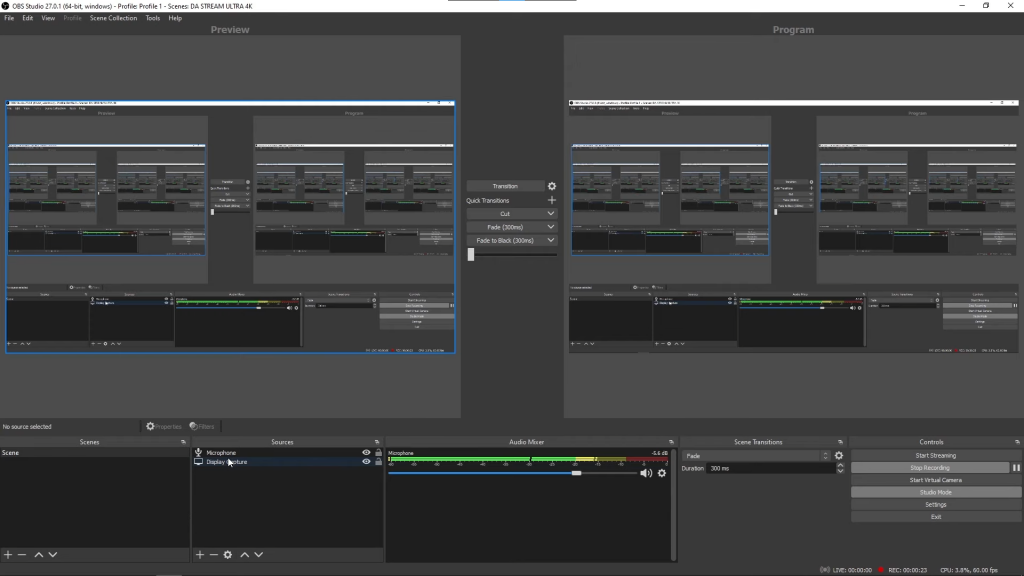
Setelah kamu pilih scene, kamu klik Add Source atau logo tambah di souce lalu pilih Video Capture Device. Kemudian akan ada pop up untuk menamakan source kamu, disitu kamu bisa isi nama sesuai keinginan kamu.


Jika nama sudah diisi, kamu bisa klik ok lalu nanti akan muncul pop up lagi untuk memilih device mana yang akan kamu ambil untuk sumber capturing. Kamu bisa memilih Live Streaming Video Device untuk memilih DA Vide Caputre Card dan Caputre Card sudah siap digunakan.

Bagaimana? Cukup mudah bukan? Jika masih bingung kamu bisa menonton video tutorialnya dibawah ini




